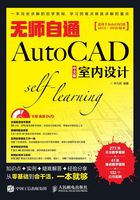
1.5 启动室内设计绘图命令
Auto CAD 2014是一款智能化程度很高的软件,其所有操作都是用户与程序交流来完成的。也就是说,用户只要向程序发出相关指令(启动命令),程序就会自动完成相关的操作。本节就来学习启动Auto CAD 2014命令的方法。
本节内容概览

1.5.1 通过菜单栏与右键菜单启动绘图命令
视频文件 专家讲堂\第1章\通过菜单栏与右键菜单启动绘图命令.swf
这是一种较传统的命令启动方式,它与其他应用程序的命令启动方式相同,用户只要单击“菜单”中的命令选项即可启动相关命令,另外,对于某些命令,还可以通过右键菜单来启动。所谓右键菜单,指的就是单击鼠标右键弹出的快捷菜单,用户只需单击右键菜单中的命令或选项,即可快速激活相应的功能。
根据操作过程的不同,右键菜单归纳起来共有3种。
默认模式菜单。此种菜单是在没有命令执行的前提下或没有对象被选择的情况下,单击右键显示的菜单,菜单内容主要包括重复操作(即重复上一次的操作)、视图缩放调整、图形隔离、图形剪切、复制、粘贴等常用命令,例如,在没有选择图形时单击鼠标右键,其右键菜单如图1-34所示。
编辑模式菜单。此种菜单是在有一个或多个对象被选择的情况下单击右键出现的快捷菜单,例如,选择并夹点显示圆形,单击鼠标右键弹出右键菜单,如图1-35所示。
模式菜单。此种菜单是在一个命令执行的过程中,单击鼠标右键而弹出的快捷菜单,这类菜单主要包括取消或确认正在执行的命令以及该命令的其他选项。例如输入“C”按Enter键激活【复制】命令,选择圆并捕捉圆心,此时单击鼠标右键弹出右键菜单,如图1-36所示。

图1-34

图1-35

图1-36
1.5.2 通过工具栏与命令功能区启动绘图命令
视频文件 专家讲堂\第1章\通过工具栏与命令功能区启动绘图命令.swf
单击工具栏或功能区上的命令按钮启动命令是一种常用、快捷的命令启动方式。这些图标按钮形象而又直观,它代替了Auto CAD一个个复杂繁琐的英文命令及菜单,操作简单便捷。例如,将鼠标指针移到“直线”按钮 上,系统就会自动显示出该按钮所代表的命令,单击该按钮即可激活该命令,如图1-37所示。
上,系统就会自动显示出该按钮所代表的命令,单击该按钮即可激活该命令,如图1-37所示。

图1-37
1.5.3 输入命令表达式启动绘图命令
视频文件 专家讲堂\第1章\输入命令表达式启动绘图命令.swf
“命令表达式”指的就是Auto CAD的英文命令,用户只需在命令行的输入窗口中输入CAD命令的英文表达式,然后按Enter键,就可以启动命令。例如,在命令行输入“PLl NE”,按Enter键,即可激活【多段线】命令,如图1-38所示。

图1-38
此种方式是一种最原始的方式,也是一种很重要的方式,当启动命令后,还可以继续输入相关命令选项激活更多功能,例如,启动【多段线】命令并确定多段线的起点后,输入“A”,即可激活“圆弧”选项,多段线转入画弧模式,如图1-39所示。

图1-39
1.5.4 通过功能键与快捷键启动绘图命令
视频文件 专家讲堂\第1章\通过功能键与快捷键启动绘图命令.swf
其实,以上启动绘图命令的方式都有些过时,使用功能键和快捷键启动绘图命令才是AutoCAD最便捷的操作方法。用户甚至根本不用去操作光标,只需在命令行输入相关命令的功能键或者快捷键即可完成绘图。例如要绘制一个100mm×100mm的矩形,具体的操作步骤如下。
Step01▶ 输入“REC”,按Enter键,激活【矩形】命令。
Step02▶ 输入“0,0”,按Enter键,确定矩形第1个角点坐标。
Step03▶ 输入“100,100”,按Enter键,确定矩形另一个角点坐标,结果如图1-40所示。

图1-40
Auto CAD 2014为大多数绘图命令都设定了功能键,用户只要记住这些功能键并适时使用,就会大大提高绘图速度。表1-1是Auto CAD 2014自身设定的一些命令功能键。
另外,Auto CAD 2014还有一种更为方便的“命令快捷键”,即命令表达式的缩写。严格地说,它算不上是命令快捷键,但是使用命令简写的确能起到快速执行命令的作用,所以也称为快捷键。不过使用此类快捷键时需要配合Enter键。比如【直线】命令的英文缩写为“L”,用户只需按下键盘上的L键后再按Enter键,就能激活【直线】命令。
表1-1 Auto CAD功能键
